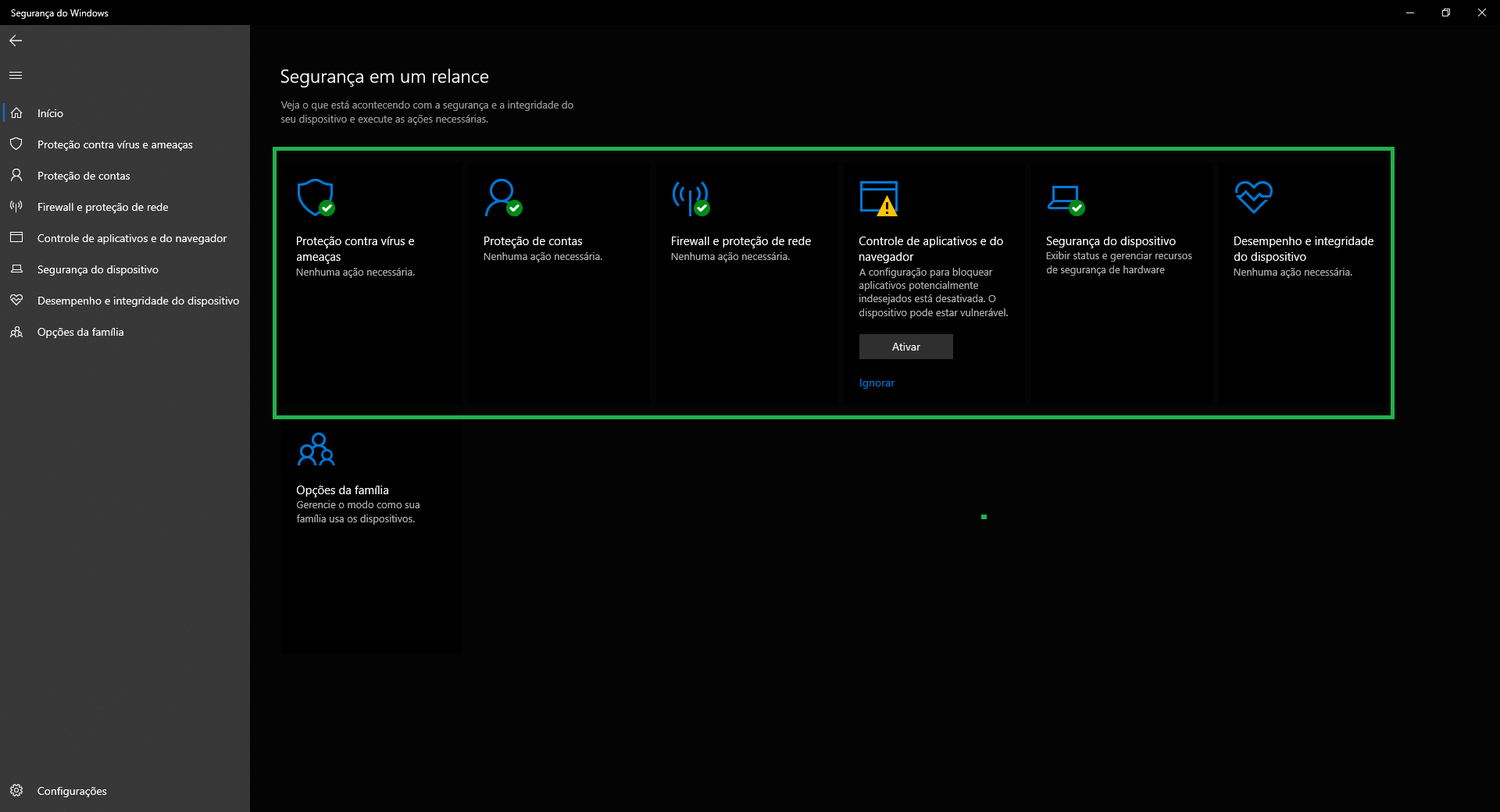SOFTWARE
Lembrando que, seu computador deve utilizar o sistema operacional Windows.
Para inciar o processo, precisamos entender oque é o software. O Software é a parte não tocável de um computador, envolve o sistema de processamento de dados e é um termo utilizado para descrever programas, aplicativos, scripts, macros e instruções embutidas diretamente no código (firmware) para instruir uma máquina sobre o que ela deve fazer. É importante ter um bom funcionamento de software, para não acontecer travamentos, demora na inicialização do sistema operacional, bugs, etc.
Confira abaixo o PASSO A PASSO para o processo de otimização do software:
1- Limpeza da memória temporária do seu computador:
- A limpeza da memória temporária pode resolver alguns travamentos e erros de aplicativos.
- Existem duas pastas de memória temporária no windows: temp e %temp%, faça o passo a passo para os dois comandos.
Passo 1- Mantenha as teclas Windows e R do teclado pressionadas ao mesmo tempo;
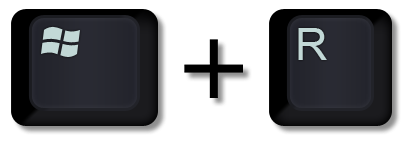
Passo 2- Na caixa que será exibida, digite temp e selecione OK;
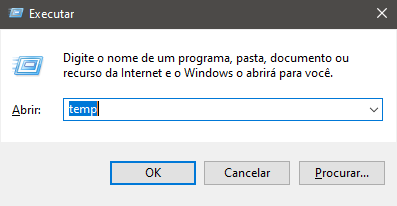
Passo 3- Serão exibidas diversas pastas e arquivos, mantenha as teclas Ctrl e A do teclado pressionadas ao mesmo tempo para selecionar todos arquivos logo em seguida mantenha as teclas Ctrl e Delete do teclado pressionadas ao mesmo tempo para excluir todos arquivos;
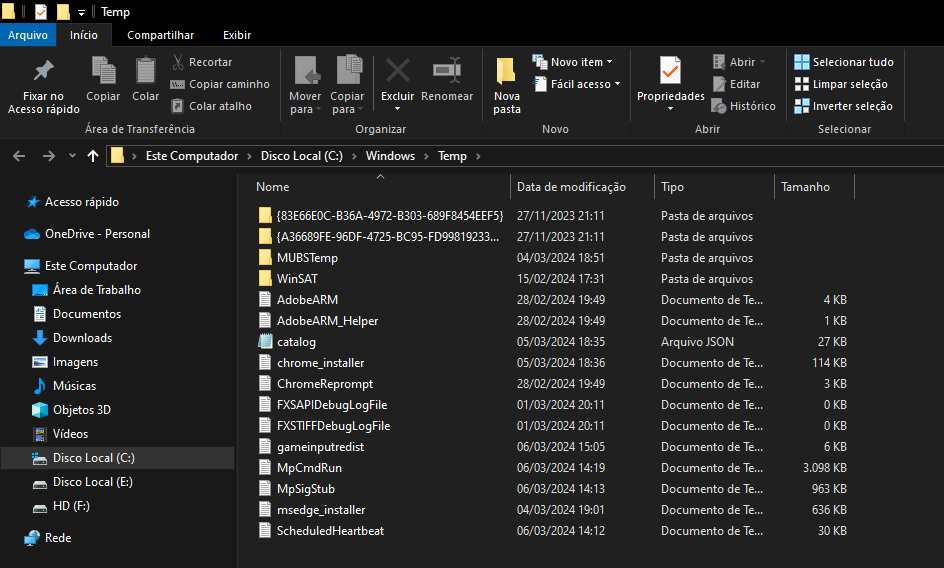
Passo 4- Na janela que será exibida, selecione o botão Sim;
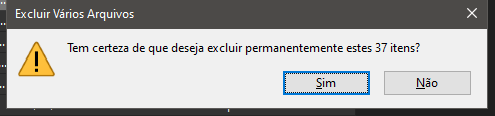
Obs.: Não serão deletados todos arquivos, então você pode apenas ignorá-los;
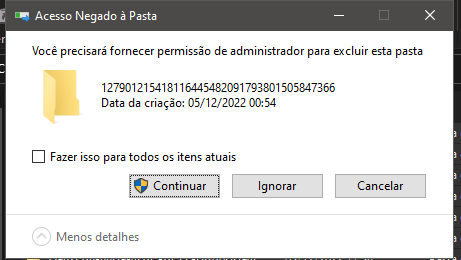
2- Desabilitar softwares que iniciam junto com o Windows:
- Desabilitar softwares que iniciam junto com o Windows pode deixar a inicialização do seu computador mais rápida.
Passo 1- Mantenha as teclas Ctrl, Shift e Esc do teclado pressionadas ao mesmo tempo;
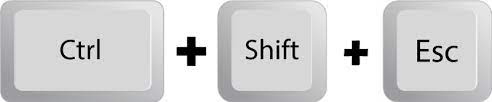
Passo 2- Na janela que será exibida, Vá para a parte de Inicializar;
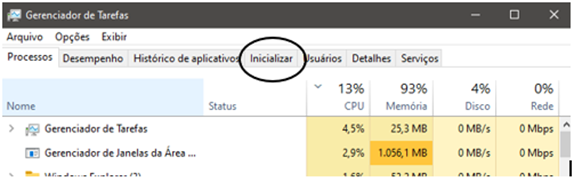
Passo 3- Na lista que irá aparecer, clique sobre um dos programas listados e, em seguida, clique em “Desabilitar”. Repita o procedimento para todos os programas que você conhece, os quais não afetem o funcionamento do sistema;
3- Limpeza de cookies e dados do navegador:
- Limpeza de cookies e dados do navegador para corrigir determinados erros, como problemas de carregamento ou formatação dos sites.
- Segue exemplo abaixo para navegador Chrome: <
Passo 1- Clique com o botão esquerdo do mouse nos 3 pontinhos no canto superior direito do navegador;
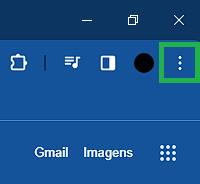
Passo 2- Clique com o botão esquerdo do mouse em Configurações;
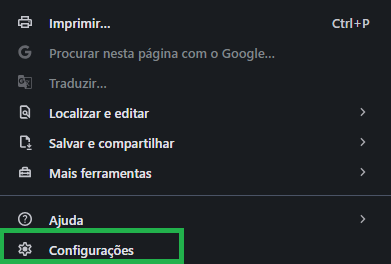
Passo 3- Clique com o botão esquerdo do mouse em Privacidade e segurança logo em seguida clique em Remover dados de navegação;
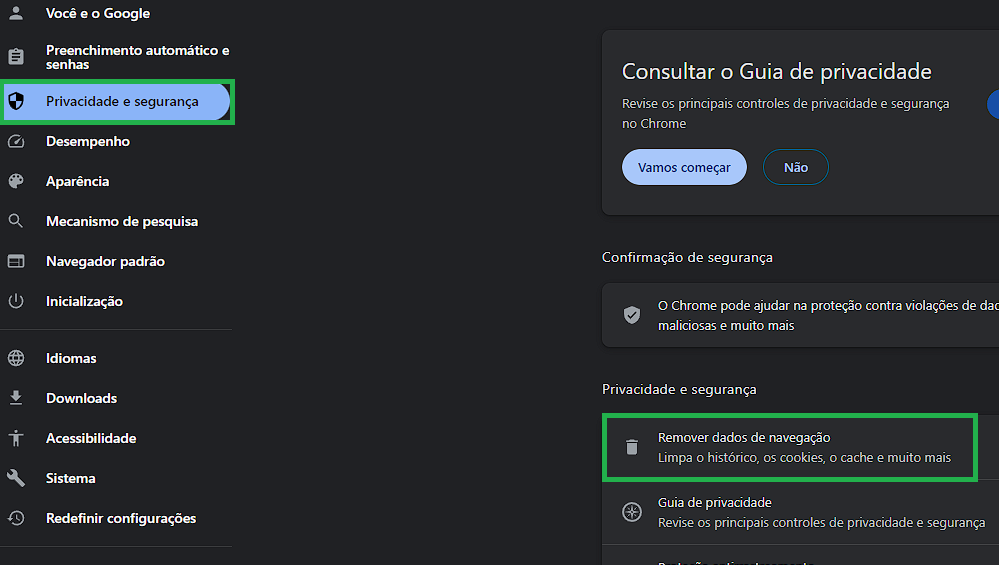
Passo 4- Clique com o botão esquerdo do mouse em Remover dados.

4- Limpeza de disco:
- Limpeza de disco permite remover esses arquivos que podem conter malware e aumentar a capacidade e a segurança do seu computador.
Passo 1- Clique com o botão direito do mouse em Disco Local (D:) ou o volume que desejar limpar em Este Computador;
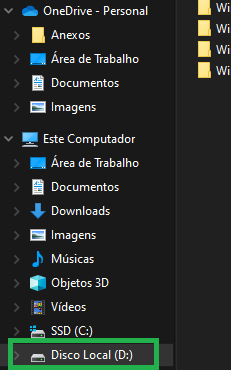
Passo 2- Clique com o botão esquerdo do mouse em Propriedades;
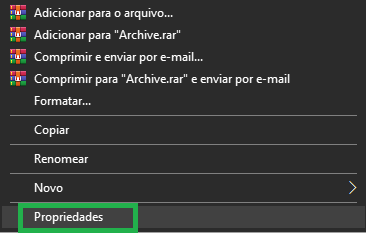
Passo 3- Clique com o botão esquerdo do mouse em Limpeza de Disco;
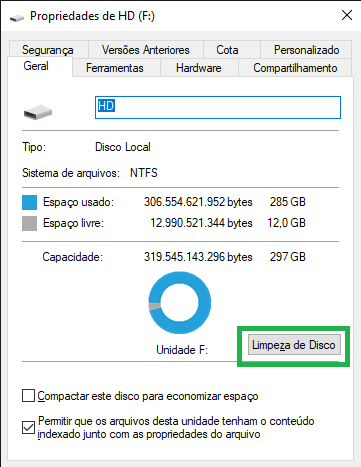
Passo 4- Clique com o botão esquerdo do mouse e marque a opção que você deseja remover, como eliminar itens da lixeira, memória temporária ou as miniaturas de imagens que o Windows cria;

Passo 5- Clique com o botão esquerdo do mouse em Limpar arquivos do sistema;
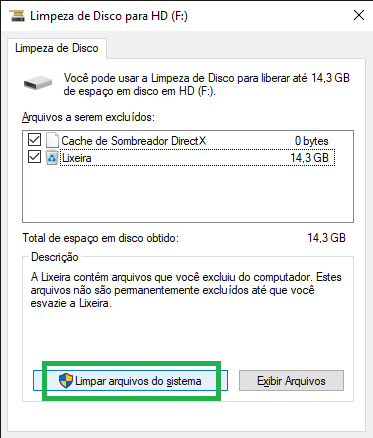
5- Mantenha o computador seguro:
- Para evitar que seu computador fique vulnerável a ameaças e programas não autorizados, é importante que a segurança esteja em dia.
- Existem diversos softwares com finalidade de detectar esses problemas e eliminá-los. Um desses softwares é o Windows Defender, o qual disponibiliza diversas funções para manter a segurança do seu computador, como podemos ver abaixo.
Passo 1- Clique na seta que mostra os itens ocultos na barra de tarefa;
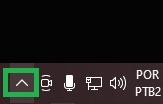
Passo 2- Clique com o botão esquerdo do mouse no item destacado;
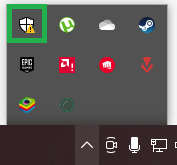
Passo 3- Certifique-se de regularizar os procedimentos de segurança pendentes;